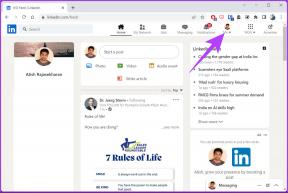Windows 10에서 안전 모드를 종료하는 2가지 방법
잡집 / / November 28, 2021
Windows 10에서 안전 모드를 종료하는 2가지 방법: 최근에 Windows를 업데이트한 경우 구성하지 않고 컴퓨터가 안전 모드로 직접 부팅되는 것을 볼 수 있습니다. 일부 타사 프로그램이 충돌하여 Windows가 안전 모드로 시작될 수 있으므로 업데이트/업그레이드 없이도 이 문제에 직면할 수 있습니다. 즉, 안전 모드를 비활성화하는 방법을 찾지 않는 한 Windows는 안전 모드에서 멈춥니다.
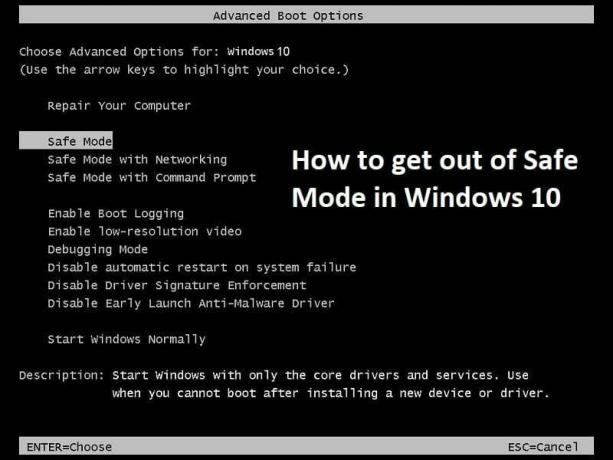
Windows 안전 모드는 네트워크 액세스, 타사 응용 프로그램 및 매우 기본적인 드라이버가 포함된 Windows 로드를 비활성화합니다. 즉, 안전 모드는 Windows 운영 체제의 진단 시작 모드입니다. 기본적으로 개발자나 프로그래머는 타사 프로그램이나 드라이버로 인해 발생할 수 있는 시스템 문제를 해결하기 위해 안전 모드를 사용합니다.
이제 일반 사용자는 안전 모드에 대해 많이 알지 못하므로 Windows 10에서 안전 모드를 비활성화하는 방법도 모릅니다. 그러나 이 문제를 조사하면 "모든 부팅 변경 사항을 영구적으로 만들기" 옵션을 msconfig 유틸리티에 체크할 때 문제가 발생하는 것 같습니다. 어쨌든 시간을 낭비하지 않고 아래 나열된 단계에 따라 Windows 10에서 안전 모드를 종료하는 방법을 살펴보겠습니다.
내용물
- Windows 10에서 안전 모드를 종료하는 2가지 방법
- 방법 1: 시스템 구성에서 안전 부팅 선택 취소
- 방법 2: 상승된 명령 프롬프트를 사용하여 안전 모드 종료
Windows 10에서 안전 모드를 종료하는 2가지 방법
방법 1: 시스템 구성에서 안전 부팅 선택 취소
1. Windows 키 + R을 누른 다음 입력 msconfig Enter 키를 눌러 시스템 구성을 엽니다.

2.전환 부팅 탭 시스템 구성 창에서
3.체크 해제 안전 부팅 확인 표시 "모든 부팅 변경 사항을 영구적으로 만듭니다.“
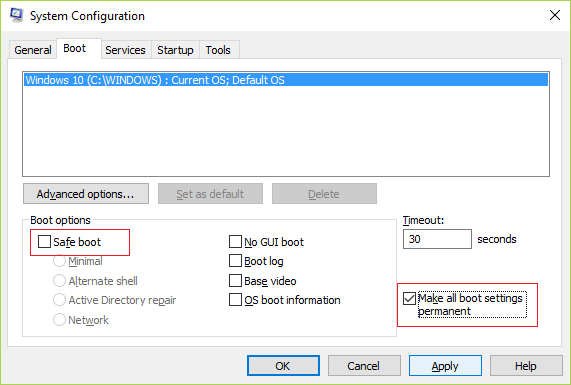
4. 적용을 클릭한 다음 확인을 클릭합니다.
5. 팝업에서 예를 클릭하여 계속하고 다음 팝업에서 다시 시작을 클릭합니다.
방법 2: 안전 모드 종료 상승된 명령 프롬프트 사용
1. Windows 키 + X를 누른 다음 선택 명령 프롬프트(관리자).

참고: 이 방법으로 cmd에 액세스할 수 없으면 Windows 키 + R을 누른 다음 cmd를 입력하고 Enter 키를 누릅니다.
2. cmd에 다음 명령을 입력하고 Enter 키를 누릅니다.
bcdedit /deletevalue {현재} 안전 부팅
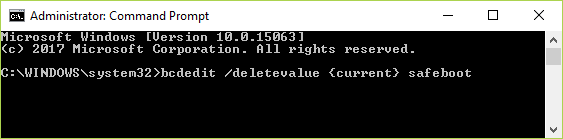
메모: BCDEdit /deletevalue 명령은 Windows BCD(부팅 구성 데이터 저장소)에서 부팅 항목 옵션(및 해당 값)을 삭제하거나 제거합니다. BCDEdit /deletevalue 명령을 사용하여 BCDEdit /set 명령을 사용하여 추가한 옵션을 제거할 수 있습니다.
3. PC를 재부팅하면 일반 모드로 부팅됩니다.
당신을 위해 추천 된:
- 운영 체제를 찾을 수 없음 오류 수정
- 디렉토리 이름이 잘못되었습니다 오류를 수정하는 방법
- Internet Explorer에서 소리가 나지 않는 문제 수정
- Chrome 오류 6 수정(net:: ERR_FILE_NOT_FOUND)
성공적으로 배웠다면 Windows 10에서 안전 모드를 종료하는 방법 그러나 이 기사와 관련하여 여전히 질문이 있는 경우 댓글 섹션에서 자유롭게 질문하십시오.